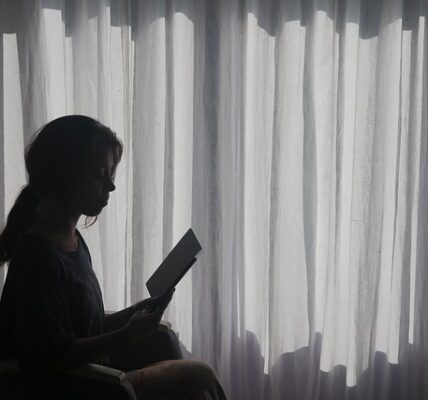Logowanie Apple ID: Kompletny przewodnik po zabezpieczeniu i dostępie do Twojego konta Apple
Logowanie Apple ID: Kompletny przewodnik po zabezpieczeniu i dostępie do Twojego konta Apple
Twoje Apple ID to klucz do ekosystemu Apple. Umożliwia dostęp do usług takich jak iCloud, App Store, Apple Music, iMessage i wielu innych. Zabezpieczenie tego konta i sprawne logowanie są kluczowe dla ochrony Twoich danych i pełnego wykorzystania możliwości urządzeń Apple. Ten artykuł to kompleksowy przewodnik, który pomoże Ci w pełni zrozumieć proces logowania, rozwiązywać problemy i dbać o bezpieczeństwo Twojego Apple ID.
Różne metody logowania do Apple ID
Apple oferuje kilka sposobów na logowanie do Apple ID, dostosowanych do różnych urządzeń i preferencji użytkowników. Wybór odpowiedniej metody zależy od Twojego urządzenia (iPhone, iPad, Mac) i tego, gdzie próbujesz się zalogować (np. strona internetowa, aplikacja). Oto najpopularniejsze z nich:
Logowanie na urządzeniach Apple (iPhone, iPad, Mac)
Najczęściej logujemy się do Apple ID bezpośrednio na urządzeniach Apple. Proces ten jest zwykle jednorazowy, a po zalogowaniu urządzenie pozostaje powiązane z kontem, umożliwiając automatyczny dostęp do usług. Na iPhone i iPad proces ten wygląda następująco:
- Otwórz aplikację Ustawienia.
- Stuknij „Zaloguj się na [urządzenie]”.
- Wprowadź swój adres e-mail lub numer telefonu powiązany z Apple ID.
- Wprowadź hasło.
- Postępuj zgodnie z instrukcjami, jeśli włączona jest weryfikacja dwuetapowa.
Na Macu proces jest podobny:
- Wybierz menu Apple -> Preferencje systemowe, a następnie kliknij „Zaloguj się”.
- Wprowadź swój adres e-mail lub numer telefonu powiązany z Apple ID.
- Wprowadź hasło.
- Postępuj zgodnie z instrukcjami, jeśli włączona jest weryfikacja dwuetapowa.
Logowanie przez przeglądarkę internetową (iCloud.com, Apple.com)
Dostęp do niektórych usług Apple, takich jak iCloud, możliwy jest również przez przeglądarkę internetową. Proces logowania jest prosty:
- Otwórz stronę iCloud.com lub inną stronę Apple wymagającą logowania.
- Wprowadź swój adres e-mail lub numer telefonu powiązany z Apple ID.
- Wprowadź hasło.
- Postępuj zgodnie z instrukcjami, jeśli włączona jest weryfikacja dwuetapowa.
Logowanie za pomocą klucza zabezpieczeń
Klucz zabezpieczeń to fizyczne urządzenie USB lub NFC, które zapewnia dodatkową warstwę ochrony Twojego konta Apple ID. Po włączeniu tej opcji, zamiast kodu weryfikacyjnego wysyłanego na zaufane urządzenia, będziesz musiał użyć klucza zabezpieczeń. Jest to szczególnie przydatne dla osób narażonych na ataki phishingowe. Aby skonfigurować klucz zabezpieczeń:
- Otwórz Ustawienia na swoim iPhonie lub iPadzie.
- Stuknij swoje imię i nazwisko na górze ekranu.
- Wybierz „Logowanie i ochrona”.
- Stuknij „Klucze zabezpieczeń”, a następnie postępuj zgodnie z instrukcjami.
Logowanie za pomocą haseł aplikacji
Niektóre starsze aplikacje mogą nie wspierać bezpośrednio weryfikacji dwuetapowej Apple ID. W takich przypadkach, Apple oferuje generowanie haseł aplikacji. Hasło aplikacji to unikalne, losowe hasło, które można wykorzystać do logowania w konkretnej aplikacji bez ujawniania głównego hasła do Apple ID. Aby wygenerować hasło aplikacji:
- Przejdź do strony appleid.apple.com i zaloguj się.
- W sekcji „Logowanie i ochrona” wybierz „Hasła aplikacji”.
- Kliknij „Generuj hasło aplikacji”.
- Postępuj zgodnie z instrukcjami, aby utworzyć hasło.
Weryfikacja dwuetapowa: Niezbędny element bezpieczeństwa Twojego Apple ID
Weryfikacja dwuetapowa to kluczowy element zabezpieczający Twoje konto Apple ID. Dodaje dodatkową warstwę ochrony, wymagając nie tylko hasła, ale także kodu weryfikacyjnego wysyłanego na zaufane urządzenie lub w formie SMS. Nawet jeśli ktoś pozna Twoje hasło, nie będzie mógł zalogować się na Twoje konto bez dostępu do Twojego zaufanego urządzenia. Według statystyk Apple, włączenie weryfikacji dwuetapowej znacząco zmniejsza ryzyko nieautoryzowanego dostępu do konta.
Aby włączyć weryfikację dwuetapową:
- Otwórz Ustawienia na swoim iPhonie lub iPadzie.
- Stuknij swoje imię i nazwisko na górze ekranu.
- Wybierz „Logowanie i ochrona”.
- Stuknij „Weryfikacja dwuetapowa” i postępuj zgodnie z instrukcjami.
Po włączeniu weryfikacji dwuetapowej, podczas logowania na nowym urządzeniu lub w przeglądarce, otrzymasz kod weryfikacyjny na jedno z Twoich zaufanych urządzeń. Wprowadź ten kod, aby potwierdzić swoją tożsamość.
Rozwiązywanie problemów z logowaniem do Apple ID
Napotkanie problemów z logowaniem do Apple ID jest frustrujące, ale w większości przypadków można je łatwo rozwiązać. Oto najczęstsze problemy i sposoby ich rozwiązania:
Zapomniane hasło
Zapomnienie hasła to częsty problem. Apple udostępnia prosty proces resetowania hasła:
- Na ekranie logowania stuknij „Nie pamiętasz hasła lub nie masz Apple ID?”.
- Postępuj zgodnie z instrukcjami, aby zresetować hasło za pomocą adresu e-mail, numeru telefonu lub pytania pomocniczego (jeśli zostało skonfigurowane).
Możesz również zresetować hasło na stronie appleid.apple.com:
- Kliknij „Nie pamiętasz hasła?”.
- Wprowadź swój Apple ID (adres e-mail lub numer telefonu).
- Postępuj zgodnie z instrukcjami.
Niedostępny kod weryfikacyjny
Jeśli włączona jest weryfikacja dwuetapowa, a nie otrzymujesz kodu weryfikacyjnego, spróbuj następujących rozwiązań:
- Sprawdź, czy masz dostęp do Internetu na zaufanym urządzeniu.
- Sprawdź, czy numer telefonu powiązany z Apple ID jest poprawny i czy możesz odbierać SMS-y.
- Jeśli masz inne zaufane urządzenia, sprawdź na nich.
- Jeśli nadal nie otrzymujesz kodu, możesz spróbować opcji „Nie otrzymałeś kodu?”. Apple oferuje kilka alternatywnych metod weryfikacji, np. poprzez pytania pomocnicze lub odzyskiwanie konta.
Zablokowane Apple ID
Apple może zablokować Apple ID ze względów bezpieczeństwa, np. po zbyt wielu nieudanych próbach logowania. W takim przypadku:
- Odwiedź stronę appleid.apple.com i spróbuj zresetować hasło.
- Skontaktuj się z pomocą techniczną Apple.
Problemy z logowaniem na konkretnym urządzeniu
Jeśli masz problemy z logowaniem na konkretnym urządzeniu, spróbuj następujących kroków:
- Upewnij się, że masz najnowszą wersję systemu operacyjnego (iOS, iPadOS, macOS).
- Zrestartuj urządzenie.
- Sprawdź ustawienia daty i czasu. Upewnij się, że są ustawione automatycznie.
- Jeśli to możliwe, spróbuj zalogować się na innym koncie Apple ID na tym samym urządzeniu, aby sprawdzić, czy problem dotyczy konta czy urządzenia.
Zabezpieczenie Apple ID: Najlepsze praktyki
Zabezpieczenie Twojego Apple ID to klucz do ochrony Twoich danych osobowych, finansowych i prywatnych. Oto kilka najlepszych praktyk, które warto wdrożyć:
- Używaj silnego i unikalnego hasła: Twoje hasło powinno składać się z co najmniej 12 znaków, zawierać kombinację liter (dużych i małych), cyfr i symboli. Nie używaj tego samego hasła, co do innych kont. Możesz skorzystać z menedżera haseł, takiego jak iCloud Keychain, 1Password lub LastPass, aby generować i przechowywać silne hasła.
- Włącz weryfikację dwuetapową: Jak wspomniano wcześniej, weryfikacja dwuetapowa dodaje dodatkową warstwę ochrony.
- Regularnie sprawdzaj zaufane urządzenia: W ustawieniach Apple ID możesz zobaczyć listę wszystkich urządzeń powiązanych z Twoim kontem. Regularnie ją przeglądaj i usuwaj urządzenia, których już nie używasz lub których nie rozpoznajesz.
- Uważaj na próby phishingowe: Oszuści często próbują wyłudzić dane logowania do Apple ID poprzez fałszywe e-maile lub wiadomości SMS. Bądź ostrożny i nigdy nie klikaj w podejrzane linki ani nie podawaj swoich danych logowania na niezaufanych stronach. Zawsze sprawdzaj adres nadawcy i upewnij się, że strona internetowa, na którą wchodzisz, jest autentyczna.
- Dbaj o bezpieczeństwo swojego adresu e-mail: Adres e-mail powiązany z Apple ID jest kluczowy. Upewnij się, że jest on zabezpieczony silnym hasłem i włączoną weryfikacją dwuetapową, jeśli to możliwe.
- Aktualizuj oprogramowanie: Regularnie aktualizuj system operacyjny (iOS, iPadOS, macOS) na swoich urządzeniach. Aktualizacje często zawierają poprawki bezpieczeństwa, które chronią przed najnowszymi zagrożeniami.
Logowanie Apple ID na urządzeniach innych niż Apple
Chociaż Apple ID jest przede wszystkim przeznaczone do użytku w ekosystemie Apple, istnieje kilka sytuacji, w których możesz potrzebować zalogować się na urządzeniu innym niż Apple. Najczęściej dotyczy to korzystania z Apple Music na urządzeniach z systemem Android lub Windows.
W takich przypadkach, procedura logowania jest podobna do logowania przez przeglądarkę internetową. Musisz pobrać odpowiednią aplikację (np. Apple Music na Androida) lub zalogować się przez stronę internetową (np. na Windowsie, aby uzyskać dostęp do iCloud przez przeglądarkę). Pamiętaj, że weryfikacja dwuetapowa będzie obowiązkowa, więc będziesz potrzebować dostępu do zaufanego urządzenia lub numeru telefonu, aby otrzymać kod weryfikacyjny.
Wnioski: Bezpieczny dostęp do Apple ID – klucz do Twojego cyfrowego świata
Logowanie do Apple ID jest podstawowym procesem, który umożliwia korzystanie z bogatej gamy usług i funkcji oferowanych przez Apple. Odpowiednie zabezpieczenie konta i znajomość różnych metod logowania pozwalają na bezpieczny i wygodny dostęp do Twojego cyfrowego świata. Stosowanie się do opisanych w artykule praktyk, takich jak włączenie weryfikacji dwuetapowej, używanie silnych haseł i regularne sprawdzanie zaufanych urządzeń, znacznie zwiększa bezpieczeństwo Twoich danych i chroni przed nieautoryzowanym dostępem. Pamiętaj, że dbałość o bezpieczeństwo Apple ID to inwestycja w Twoją cyfrową przyszłość.